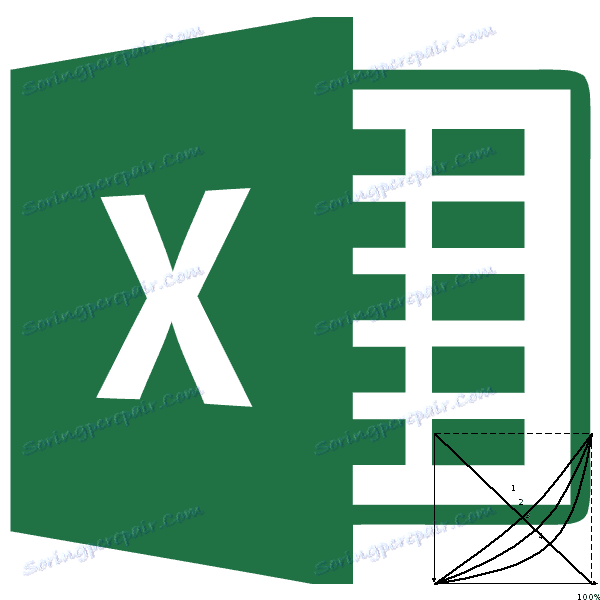بناء منحنى لورنتز في Microsoft Excel
لتقييم مستوى عدم المساواة بين مختلف شرائح السكان ، غالبًا ما تستخدم المجتمعات منحنى لورنتز ومعامل جيني المشتق منه. بمساعدتهم ، يمكنك تحديد حجم الفجوة الاجتماعية في المجتمع بين أغنى وأفقر شرائح السكان. باستخدام أدوات تطبيق Excel ، يمكنك تبسيط إجراءات إنشاء منحنى لورنتز إلى حد كبير. دعونا نرى ، كما هو الحال في Excel ، يمكن القيام بذلك في الممارسة.
باستخدام منحنى لورنتز
يعتبر منحنى لورنتز وظيفة توزيع نموذجية ، يتم عرضها بيانياً. المحور X لهذه الوظيفة هو عدد الأشخاص في النسبة المئوية للزيادة ، و Y -axis هو إجمالي مبلغ الدخل القومي. في الواقع ، يتكون منحنى لورنتس من نقاط ، كل منها يتوافق مع النسبة المئوية لمستوى الدخل لجزء معين من المجتمع. وكلما ازداد خط لورنتز ، ازداد مستوى عدم المساواة في المجتمع.
في الوضع المثالي حيث لا يوجد عدم مساواة اجتماعية ، يكون لكل مجموعة من السكان مستوى دخل يتناسب طرديا مع رقمها. ويطلق على الخط الذي يميز مثل هذا الموقف منحنى المساواة ، على الرغم من أنه خط مستقيم. وكلما كبرت مساحة الشكل ، يحدها منحنى لورنتز ومنحنى المساواة ، كلما ارتفع مستوى عدم المساواة في المجتمع.
يمكن استخدام منحنى لورينز ليس فقط لتحديد وضع تقسيم الممتلكات في العالم ، في بلد معين أو في المجتمع ، ولكن أيضا للمقارنة في هذا الجانب من الأسر الفردية.
ويسمى الخط الرأسي الذي يربط بين خط المساواة ونقطة منحنى لورنتس أبعد منه مؤشر هوفر أو روبن هود. يبين هذا الجزء مقدار الدخل الذي يعاد توزيعه في المجتمع من أجل تحقيق المساواة الكاملة.
يتم تحديد مستوى عدم المساواة في المجتمع باستخدام مؤشر جيني ، والذي يمكن أن يتراوح من 0 إلى 1 . ويسمى أيضا معامل تركيز الدخل.
بناء خط المساواة
الآن دعونا ننظر إلى مثال ملموس ، وكيفية إنشاء خط المساواة ومنحنى لورنتز في Excel. للقيام بذلك ، نستخدم جدول عدد الأشخاص المقسمين إلى خمس مجموعات متساوية ( 20٪ لكل مجموعة ) ، والتي يتم تلخيصها في الجدول عن طريق الزيادة. ويبين العمود الثاني من هذا الجدول حجم الدخل القومي في النسب المئوية ، والذي يقابل مجموعة سكانية معينة.
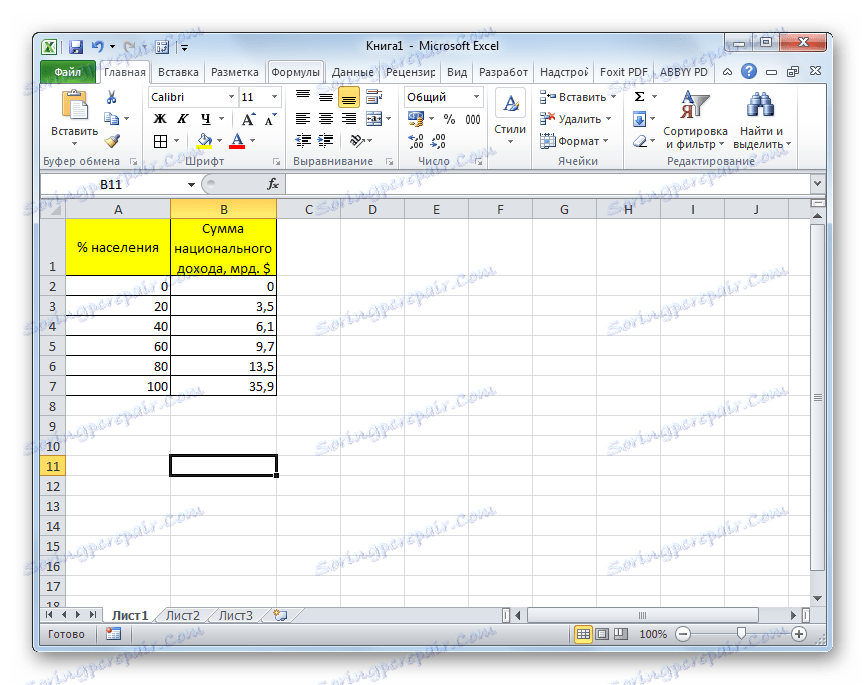
في البداية ، نقوم ببناء خط للمساواة المطلقة. وسوف تتكون من نقطتين - صفر ونقطة مجموع الدخل القومي ل 100 ٪ من السكان.
- انتقل إلى علامة التبويب "إدراج" . على السطر الموجود في مربع الأداة "Diagrams" ، انقر فوق الزر "Spot" . هذا النوع من الرسم البياني مناسب لمهمتنا. بعد ذلك ، تفتح قائمة من السلالات الفرعية للرسوم البيانية. اختر "Spot بمنحنيات وعلامات على نحو سلس" .
- بعد تنفيذ هذا الإجراء ، يتم فتح منطقة فارغة للرسم البياني. حدث هذا لأننا لم نختر البيانات. لإدخال البيانات وإنشاء رسم بياني ، انقر بزر الماوس الأيمن على المنطقة الفارغة. في قائمة السياق المنشط ، حدد "تحديد البيانات ..." .
- تفتح نافذة اختيار مصدر البيانات. في الجزء الأيسر منه ، يُطلق عليه "عناصر الأسطورة" (الصفوف) ، انقر على زر "إضافة" .
- نافذة لتغيير السلسلة تبدأ. في حقل "اسم السلسلة" نكتب اسم المخطط الذي نريد تخصيصه له. يمكن أيضًا وضعه على الورقة وفي هذه الحالة ، من الضروري تحديد عنوان خلية موقعه. ولكن في حالتنا يكون من الأسهل إدخال الاسم يدويًا. دعونا نعطي الرسم البياني اسم "خط المساواة" .
في المربع "القيم X" ، حدد إحداثيات نقاط المخطط على المحور X. كما نذكر ، سيكون هناك اثنان فقط منهم: 0 و 100 . نكتب هذه القيم من خلال فاصلة منقوطة في هذا المجال.
في حقل "قيم Y" ، يجب أن تكتب إحداثيات النقاط على طول المحور " ص" . سيكونوا أيضا اثنين: 0 و 35.9 . النقطة الأخيرة ، كما نرى من الرسم البياني ، تقابل الدخل القومي الإجمالي لـ 100٪ من السكان. لذلك ، اكتب القيم "0 ؛ 35.9" بدون علامات اقتباس.
بعد إدخال جميع البيانات المحددة ، انقر فوق الزر "موافق" .
- بعد ذلك ، نعود إلى نافذة اختيار مصدر البيانات. في ذلك ، أيضا ، انقر على زر "موافق" .
- كما ترى ، بعد الإجراءات المذكورة أعلاه ، سيتم بناء خط المساواة وعرضه على الورقة.
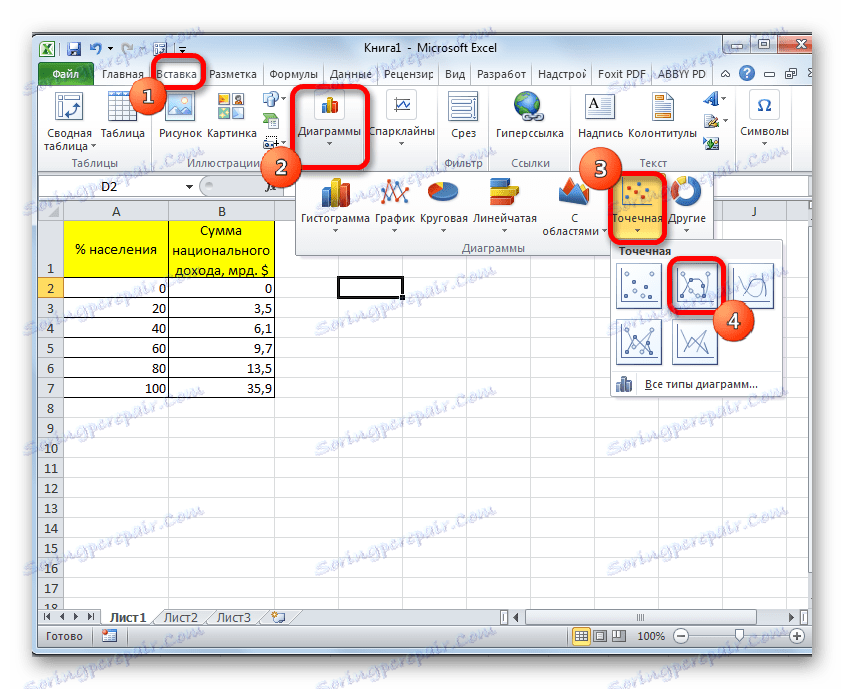
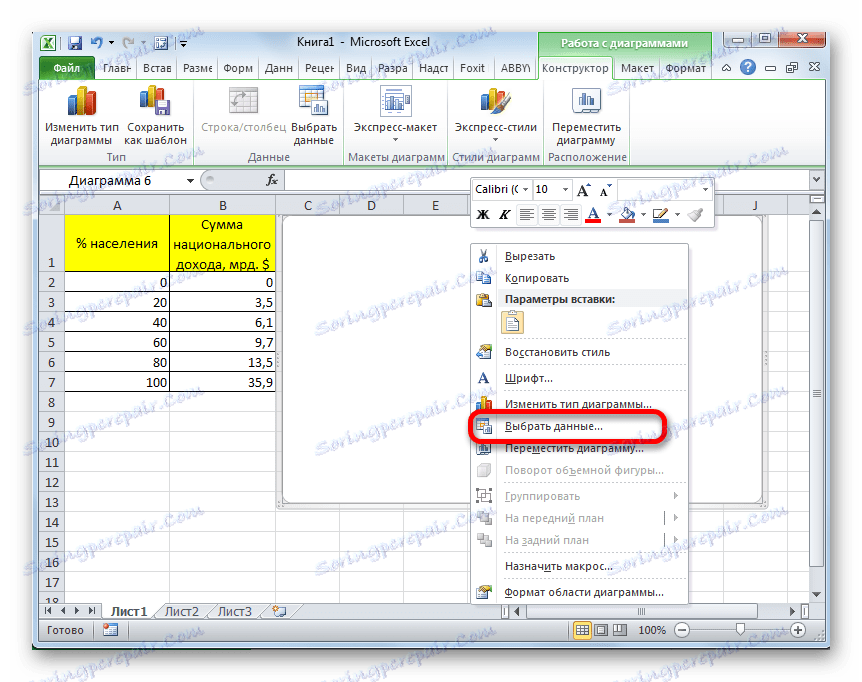
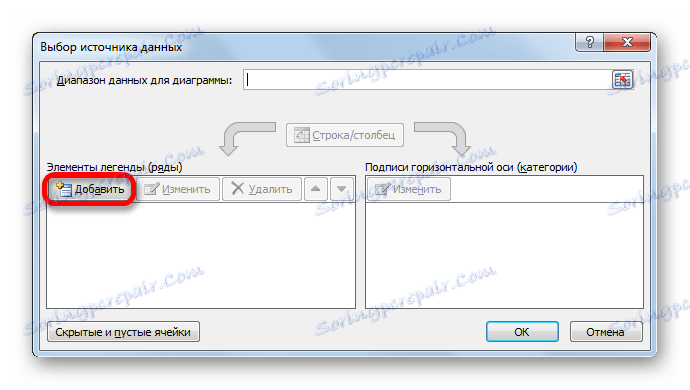
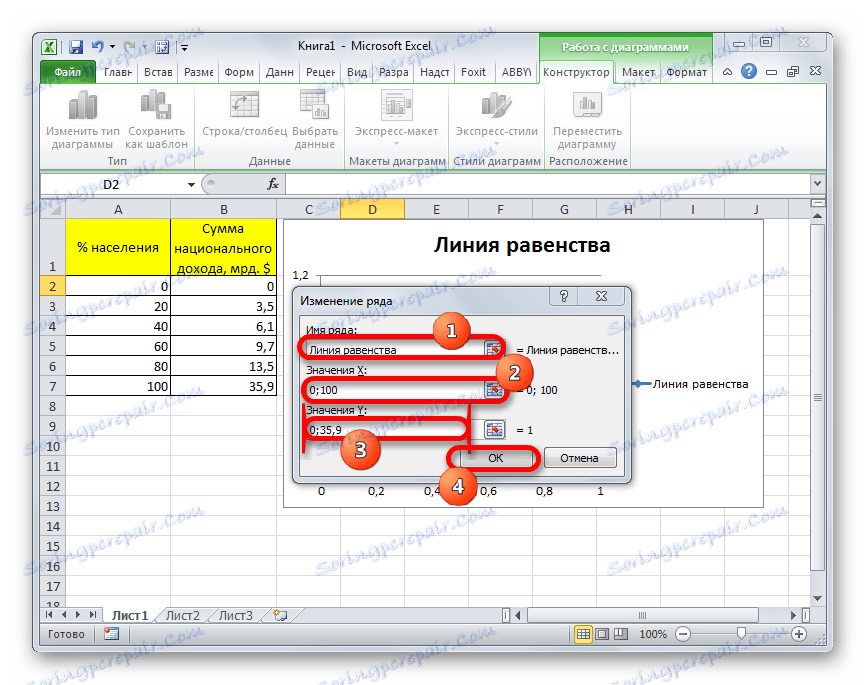
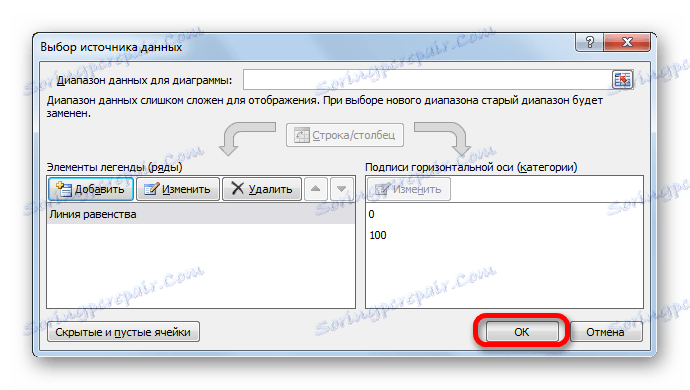

الدرس: كيفية رسم مخطط في Excel
خلق منحنى لورنتز
الآن لدينا لبناء منحنى لورنتز مباشرة ، والاعتماد على البيانات الجدولية.
- انقر بزر الماوس الأيمن على منطقة الرسم البياني التي يوجد عليها خط المساواة بالفعل. في القائمة التي يتم تشغيلها ، نوقف التحديد مرة أخرى على العنصر "تحديد البيانات ..." .
- مرة أخرى ، يتم فتح نافذة اختيار البيانات. كما ترون ، من بين العناصر يتم تقديم اسم "خط المساواة" بالفعل ، ولكننا بحاجة إلى إضافة رسم تخطيطي واحد. لذا اضغط على زر "إضافة" .
- تفتح نافذة تغيير الصف مرة أخرى. يتم ملء الحقل "اسم السلسلة" ، مثل آخر مرة ، يدويًا. هنا يمكنك إدخال اسم "Lorenz Curve" .
في حقل "القيم X" ، يجب إدخال جميع بيانات العمود "٪ من السكان" في جدولنا. للقيام بذلك ، ضع المؤشر في منطقة المجال. بعد ذلك ، اضغط باستمرار على زر الماوس الأيسر وحدد العمود المقابل على الورقة. يتم عرض الإحداثيات مباشرة في نافذة تغيير الصف.
في حقل "قيم Y" ندخل إحداثيات خلايا العمود "مبلغ الدخل الوطني" . نقوم بذلك بنفس الطريقة التي أدخلنا بها البيانات في الحقل السابق.
بعد إدخال جميع البيانات الواردة أعلاه ، انقر فوق الزر "موافق" .
- بعد الرجوع إلى نافذة اختيار المصدر ، انقر فوق الزر "موافق" مرة أخرى.
- كما ترى ، بعد الإجراءات المذكورة أعلاه ، سيتم أيضًا عرض منحنى Lorenz على ورقة Excel.
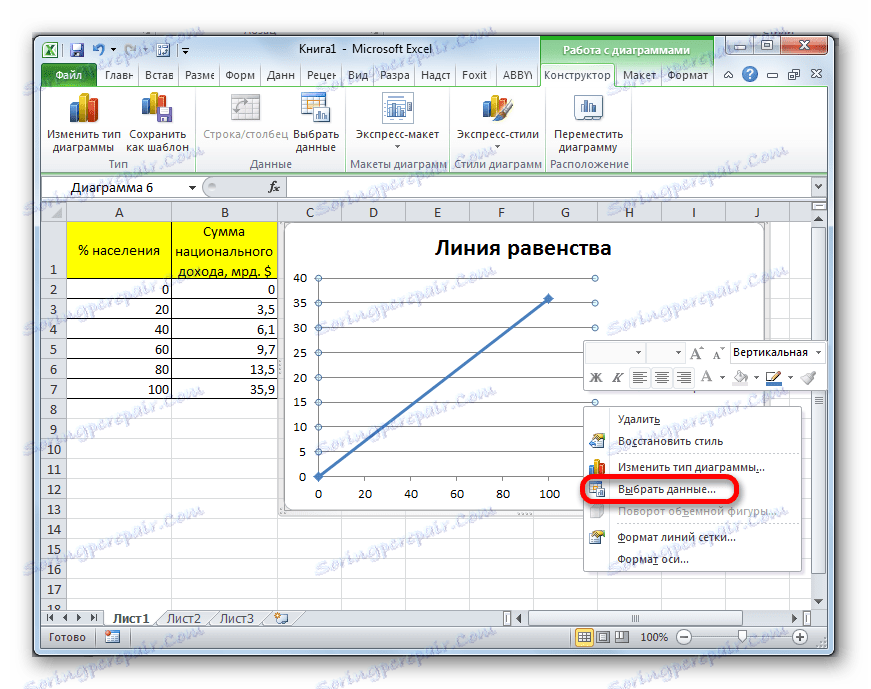

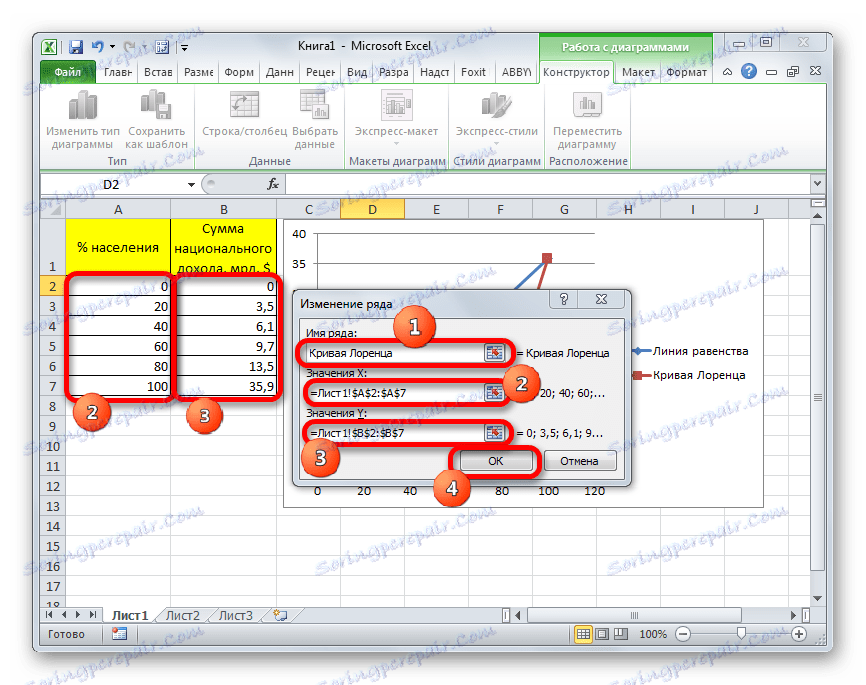
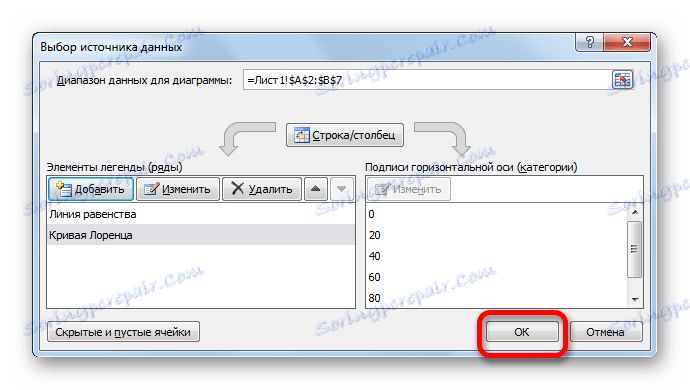
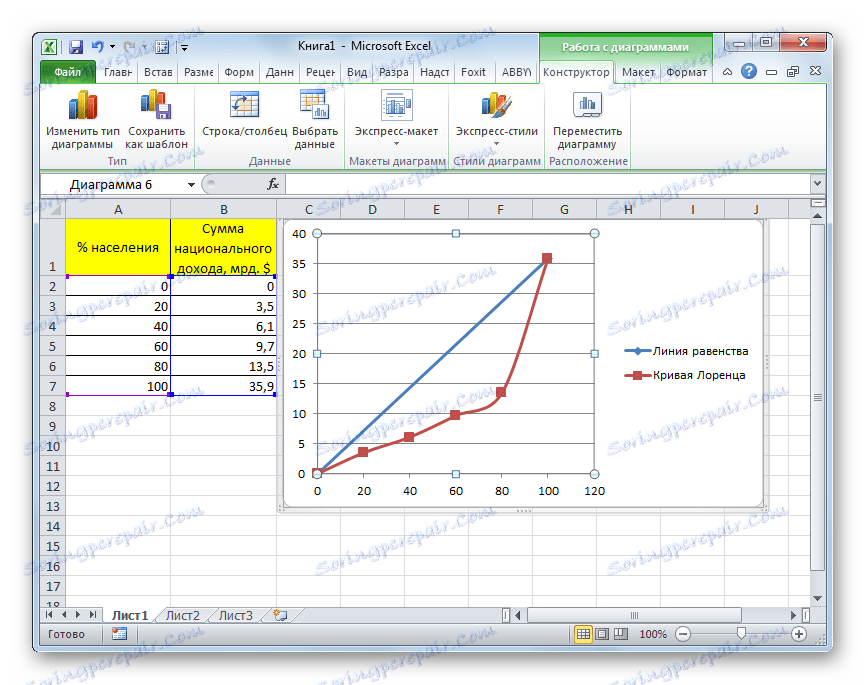
يتم تنفيذ بناء منحنى لورنتز وخط المساواة في Excel على نفس المبادئ مثل بناء أي نوع آخر من الرسوم البيانية في هذا البرنامج. لذلك ، بالنسبة للمستخدمين الذين أتقنوا القدرة على إنشاء مخططات ورسوم بيانية في Excel ، يجب ألا تتسبب هذه المهمة في حدوث مشكلات كبيرة.